L’appareil photo Samsung Galaxy est à la fois puissant et facile à utiliser. Mais vous pouvez avoir l’impression qu’une grande partie du contrôle fin vous échappe. Si vous voulez quelque chose de plus puissant, l’application Camera Assistant de Samsung ajoute un grand nombre de paramètres de l’appareil photo, vous donnant un contrôle beaucoup plus important sur l’appareil photo et les photos qu’il prend.
Voici comment la configurer et l’utiliser.
Comment installer Camera Assistant
L’application Camera Assistant n’est disponible que sur les appareils Samsung et doit donc être téléchargée depuis le Galaxy Store, et non depuis le Google Play Store.
Après avoir installé l’application, un nouveau menu Assistant Appareil photo sera ajouté au menu existant des paramètres de l’appareil photo. Vous pouvez y accéder en ouvrant l’application Appareil photo, en appuyant sur l’icône de l’appareil photo. paramètres et faire défiler vers le bas jusqu’à Assistant caméra.
2 Images
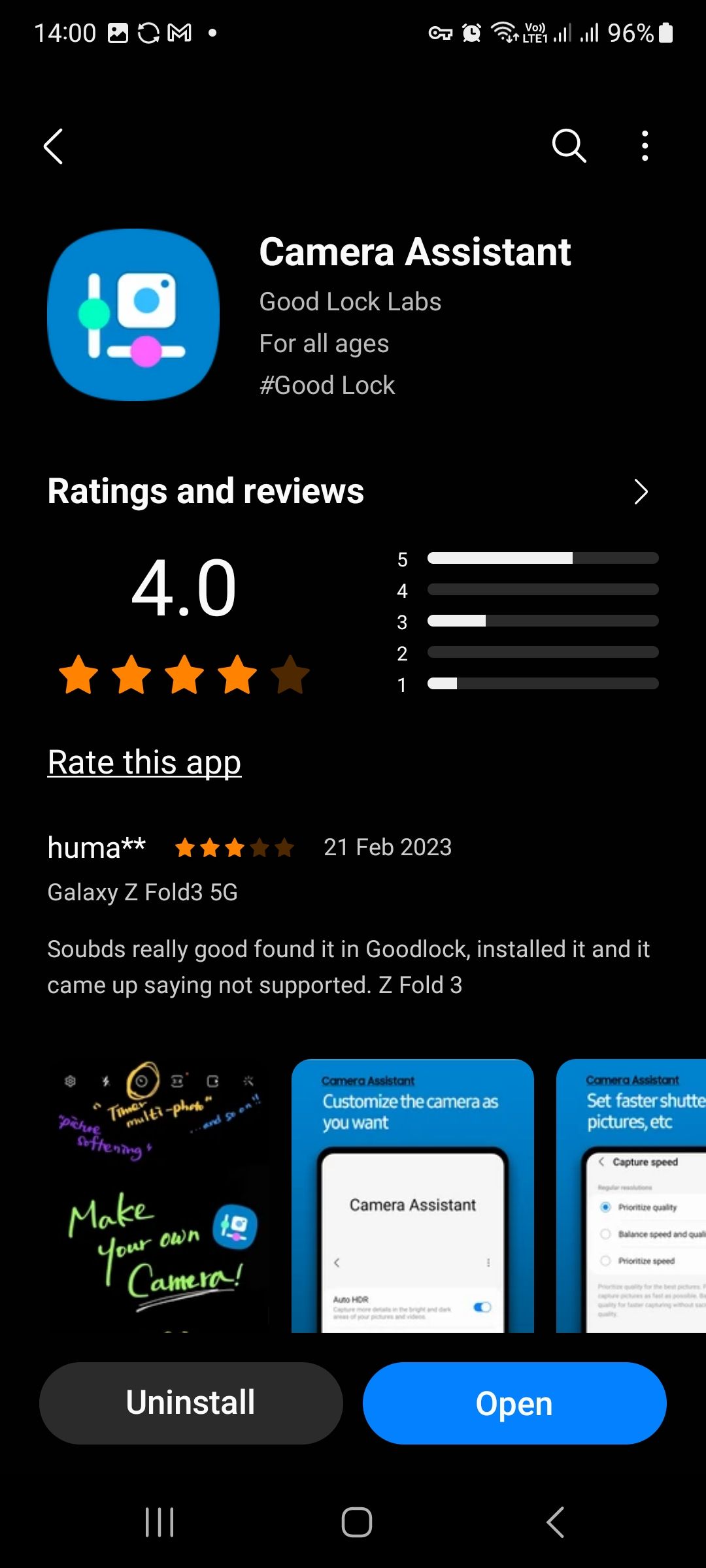
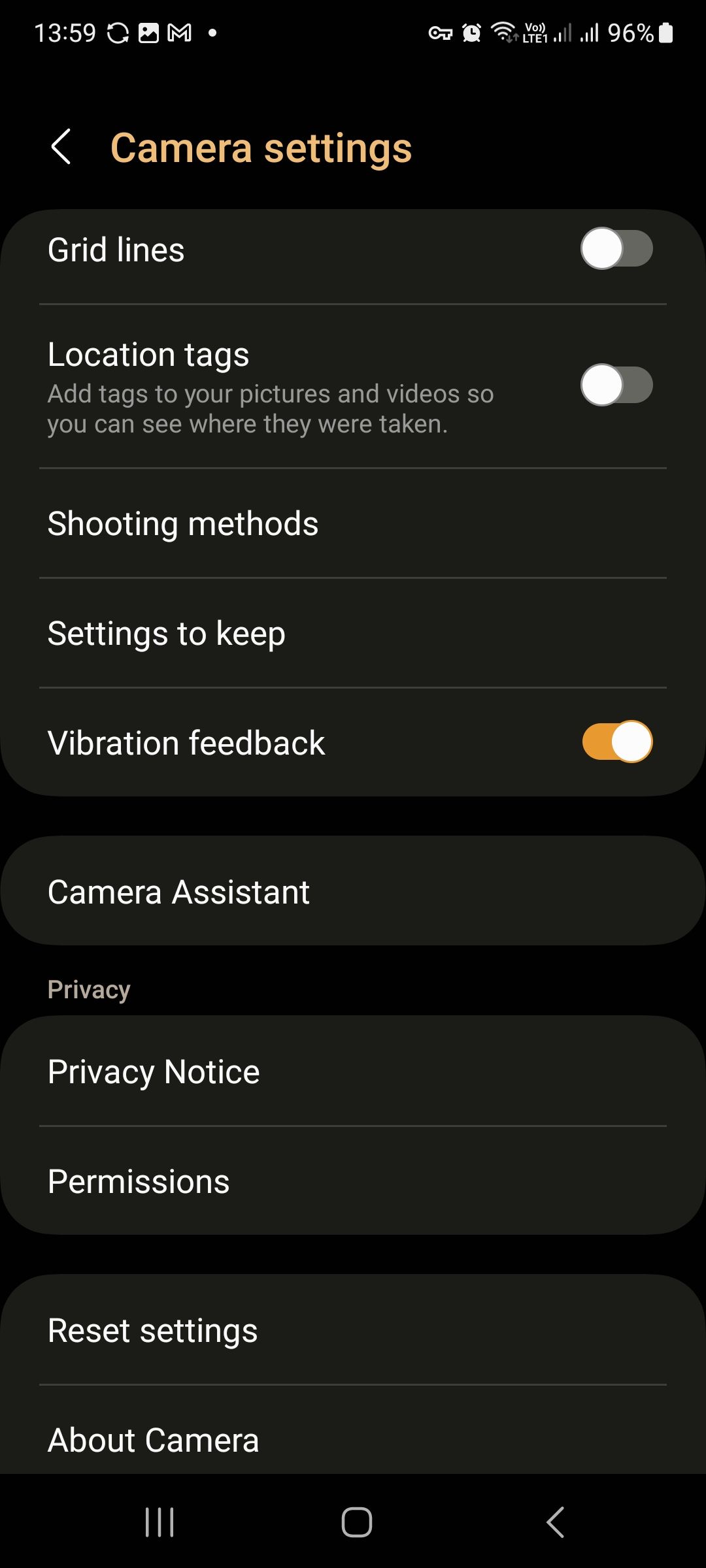
Vous pouvez également le trouver dans l’application Good Lock si vous l’avez installée. L’application Good Lock est un excellent moyen d’ajouter des paramètres et des outils supplémentaires à votre appareil Samsung, mais il n’est pas nécessaire de l’avoir installée pour utiliser l’assistant photo.
L’assistant appareil photo est actuellement disponible pour les appareils suivants. L’application devrait fonctionner sur tous ces appareils, mais tous les paramètres ne sont pas disponibles sur tous les appareils.
- Samsung Galaxy S20 / S21 / S22 / S23 series
- Samsung Galaxy Note 20
- Samsung Galaxy Z Flip 3 / Z Flip 4
- Samsung Galaxy Z Fold 2 / Z Fold 3 / Z Fold 4
Que pouvez-vous faire avec l’application Camera Assistant ?
Voici les principales fonctionnalités de l’application Camera Assistant. Bien que l’application fonctionne sur tous les appareils énumérés ci-dessus, tous les paramètres ne seront pas disponibles sur tous les appareils.
Basculer l’Auto HDR
Le HDR est conçu pour produire de meilleurs détails dans les zones claires et sombres d’une image. À partir de One UI 4.1, la fonction HDR automatique était activée par défaut sur de nombreux appareils Galaxy qui prenaient en charge le HDR. Camera Assistant ramène le commutateur à bascule pour cette fonctionnalité, vous permettant de l’activer ou de la désactiver à votre guise.
Choisir l’adoucissement de l’image
L’option permettant d’adoucir les images capturées par votre appareil photo peut s’avérer très utile, notamment pour les portraits. Elle vous donne un contrôle supplémentaire sur la netteté de vos photos et fonctionne bien pour adoucir les tons de la peau et des cheveux. Vous pouvez choisir entre Off (par défaut), 50%et 100% adoucissement.
2 images
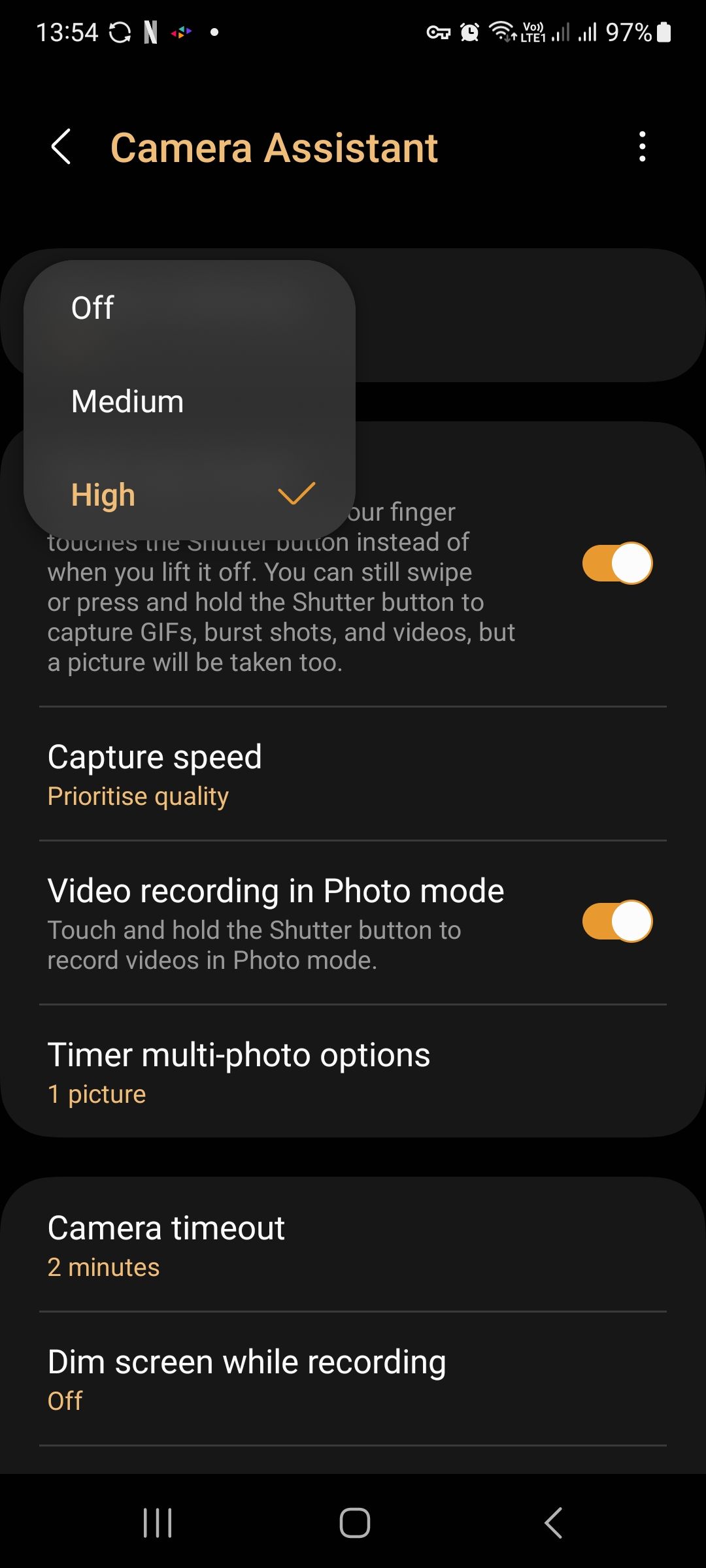
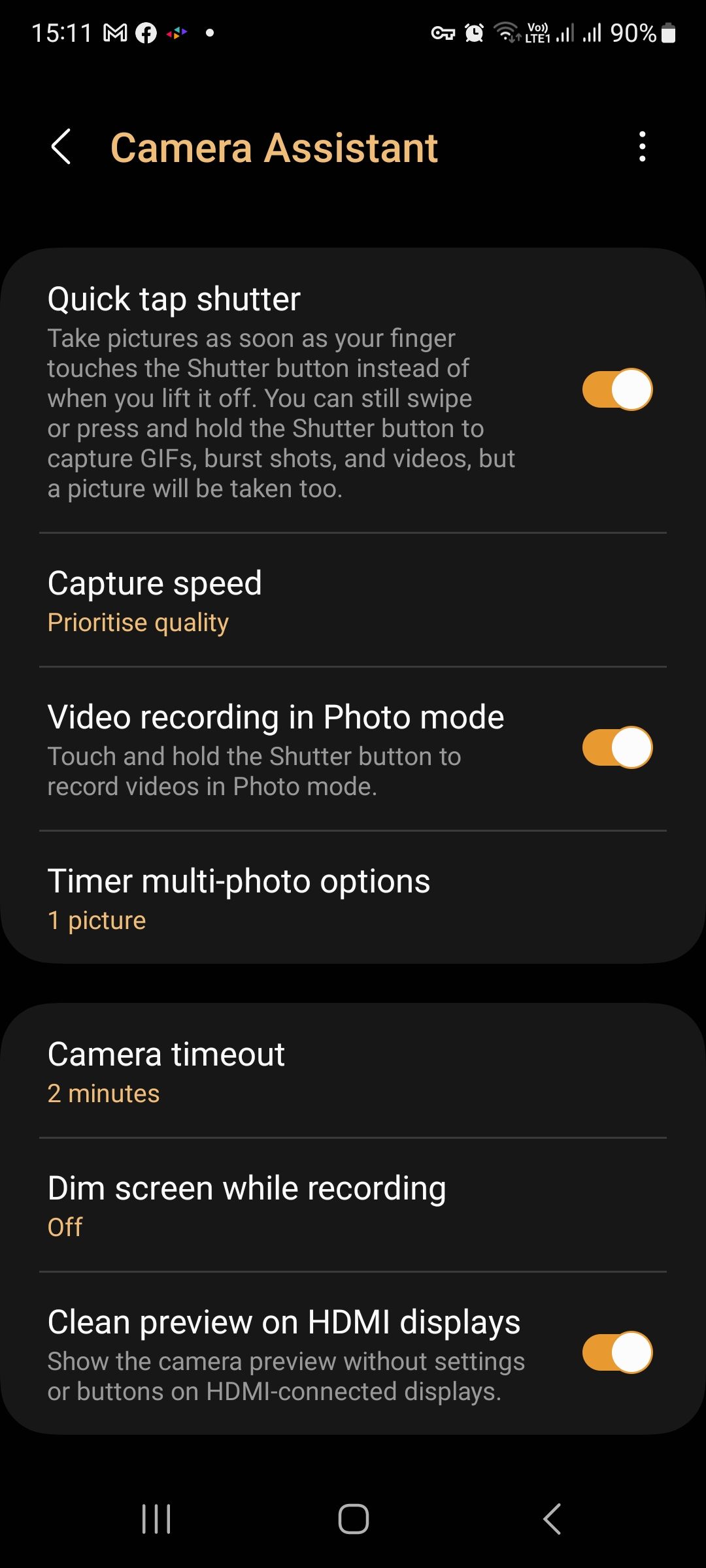
Activer l’obturateur rapide par tapotement
Il y a un léger décalage lorsqu’on prend une photo avec l’appareil photo Samsung Galaxy. Cela s’explique par le fait que l’obturateur se déclenche lorsque vous relâchez votre doigt du bouton de l’obturateur, et non lorsque vous appuyez sur le bouton. L’activation de l’option Quick Tap Shutter ne résout pas entièrement ce problème, mais elle réduit considérablement le décalage et rend le bouton plus réactif.
Vous pouvez toujours prendre des photos en rafale en faisant glisser le bouton de l’obturateur vers le bas, mais une seule image sera capturée avant que le mode rafale ne se déclenche.
Désactiver le changement automatique d’objectif
Le logiciel de l’appareil photo Samsung Galaxy bascule automatiquement entre les objectifs disponibles en fonction de l’environnement. Les conditions de luminosité, la distance qui vous sépare du sujet et d’autres variables seront utilisées pour choisir le meilleur objectif pour le travail. En désactivant la commutation automatique des objectifs, c’est vous qui décidez de l’objectif à utiliser.
Ce paramètre peut ne pas être disponible sur tous les appareils Samsung Galaxy avec lesquels l’assistant photo est compatible.
Régler la vitesse de capture
Par défaut, le logiciel de l’appareil photo Galaxy applique automatiquement certains ajustements de qualité lorsque vous prenez une photo. Cela peut entraîner un léger décalage dans la capture de l’image. L’option Vitesse de capture vous permet de donner la priorité à la vitesse de capture sur la qualité de l’image.
Cela signifie que vous pouvez capturer plus précisément ce que vous voyez dans le viseur de l’appareil photo. Vous pouvez également choisir un réglage équilibré.
2 Images
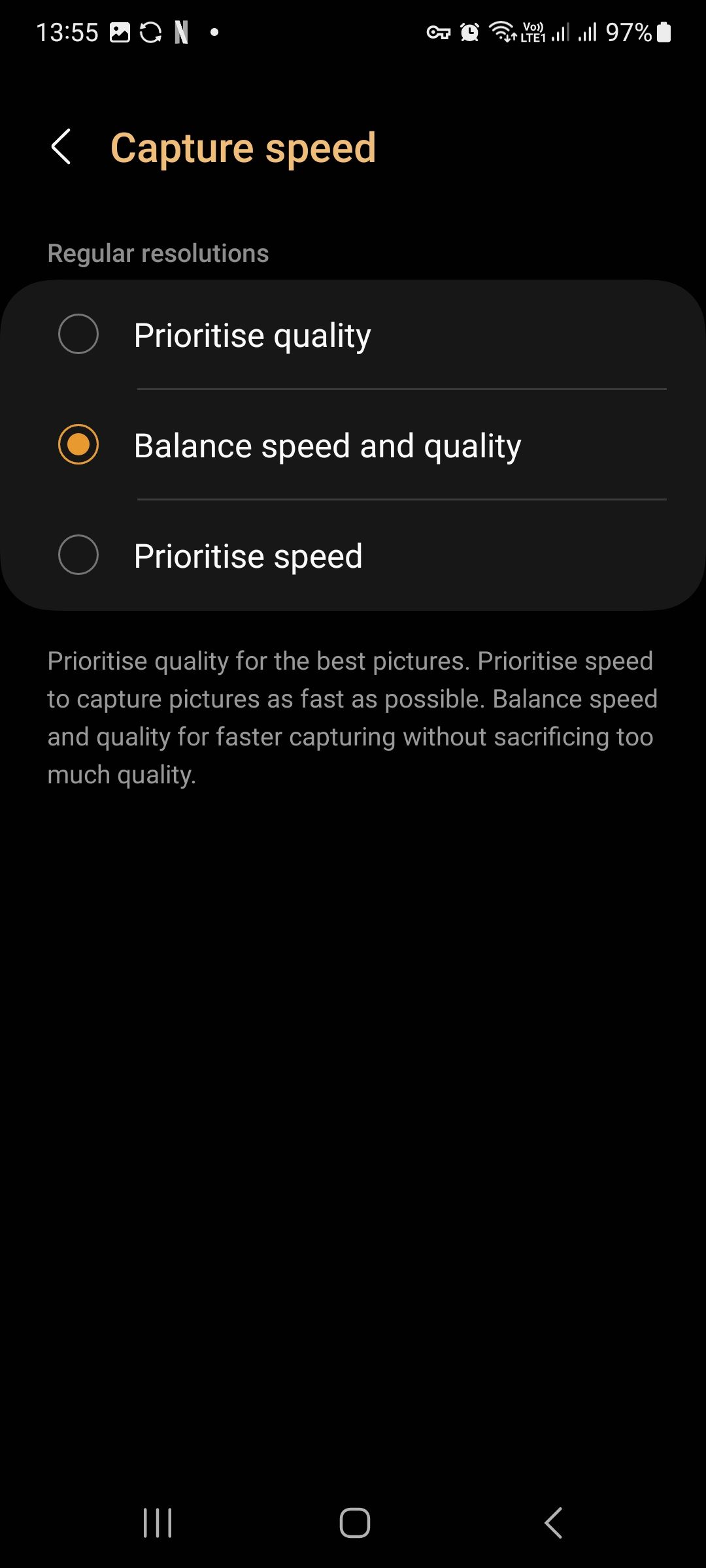
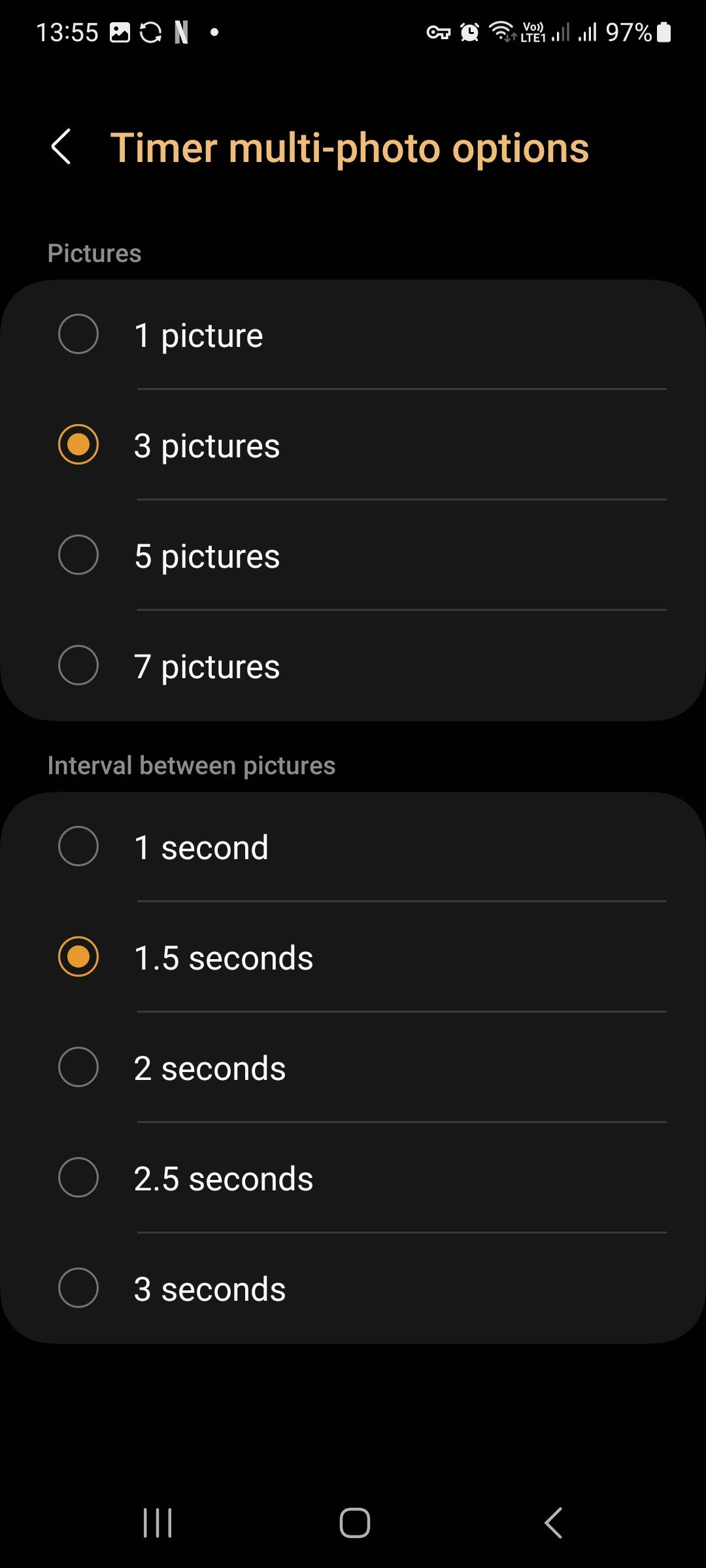
Options multi-photos du minuteur de l’appareil photo
Le minuteur de l’appareil photo est un outil utile pour prendre des photos sur lesquelles vous souhaitez également apparaître. L’inconvénient est qu’une seule photo est prise à chaque fois. Le paramètre Options multi-photo de la minuterie vous permet de modifier le nombre de photos prises. Vous pouvez choisir une, trois, cinqou sept photos, avec jusqu’à trois secondes entre chaque tir.
Enregistrer une vidéo en mode photo
Maintenir le bouton de l’obturateur de l’appareil photo Galaxy vous permet de capturer une vidéo sans passer en mode vidéo. Si vous trouvez que vous prenez accidentellement des vidéos alors que vous ne voulez que des photos, vous pouvez maintenant désactiver cette fonction.
Modifier le délai d’attente de l’appareil photo
L’appareil photo de votre téléphone peut consommer beaucoup de batterie s’il reste ouvert et en marche. Par défaut, l’application se déconnecte au bout de deux minutes d’inactivité. Si l’arrêt automatique de l’appareil photo vous dérange, vous pouvez désormais modifier le délai d’attente jusqu’à dix minutes.
2 images
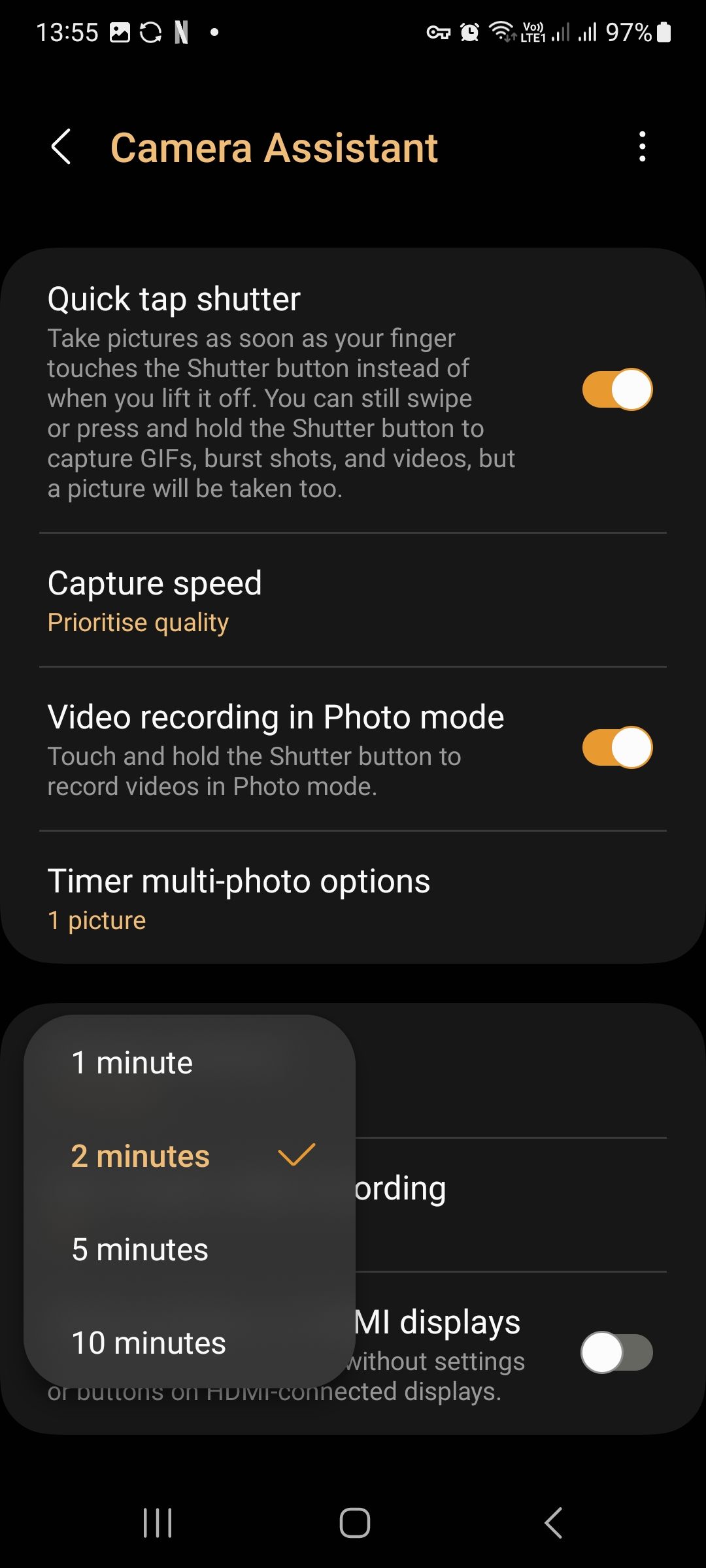
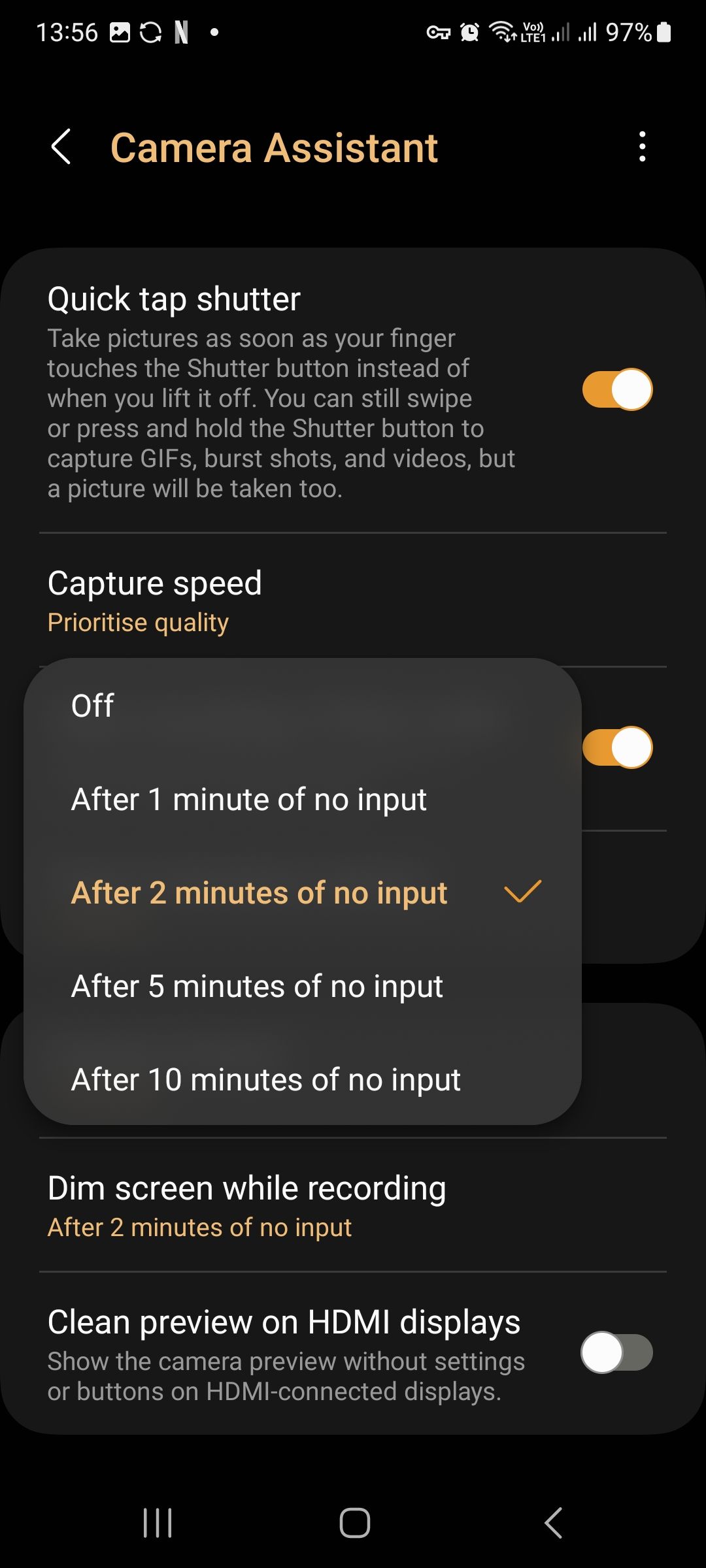
Diminuer l’écran lors de l’enregistrement d’une vidéo
L’atténuation automatique de l’écran est utile pour réduire la consommation de la batterie. Par défaut, l’atténuation de l’écran est désactivée lors de l’enregistrement d’une vidéo, mais vous pouvez l’activer dans l’Assistant appareil photo. Cela peut être utile lors de la capture de longues vidéos. Elle réduit uniquement l’affichage dans le viseur, et non la luminosité de la vidéo en cours de tournage.
Prévisualisation propre des photos via HDMI
Vous pouvez connecter votre appareil Samsung à un écran externe avec un câble HDMI. Cela vous permet de voir l’écran de votre téléphone sur un grand écran, mais si vous utilisez l’appareil photo, vous verrez également des éléments de l’interface utilisateur, comme le bouton de l’obturateur. L’activation de l’option Aperçu photo propre dans l’Assistant appareil photo supprime ces éléments de l’interface utilisateur, ce qui vous donne un aperçu moins obstrué.
Utilisation de l’assistant appareil photo sur un téléphone Samsung
L’application Camera Assistant n’ajoute pas vraiment de nouveaux paramètres pour l’appareil photo, elle révèle des paramètres qui étaient auparavant cachés pour des raisons de facilité d’utilisation. Mais quelle que soit la façon dont vous la regardez, l’application vous donne beaucoup plus de contrôle sur les photos et les vidéos que vous capturez.

